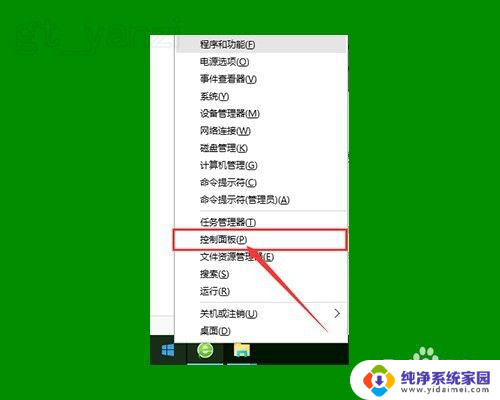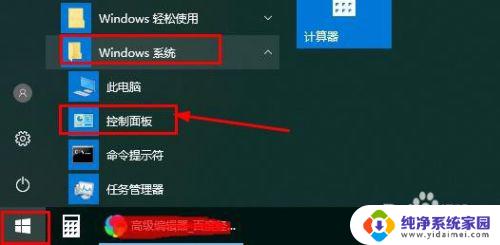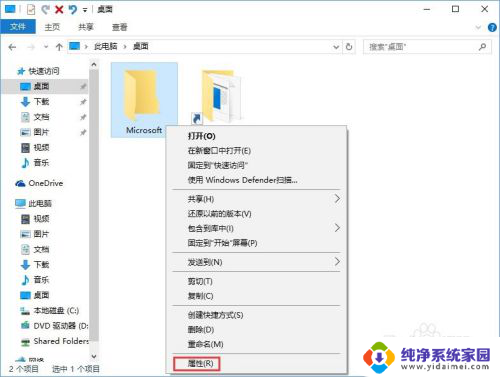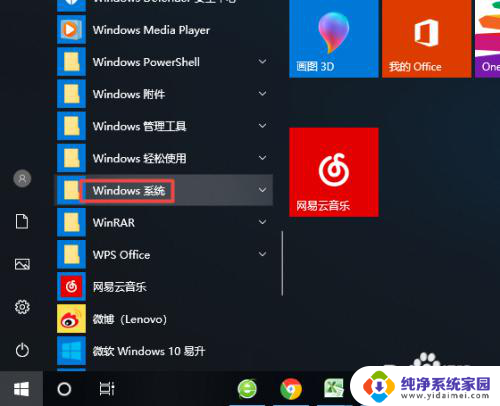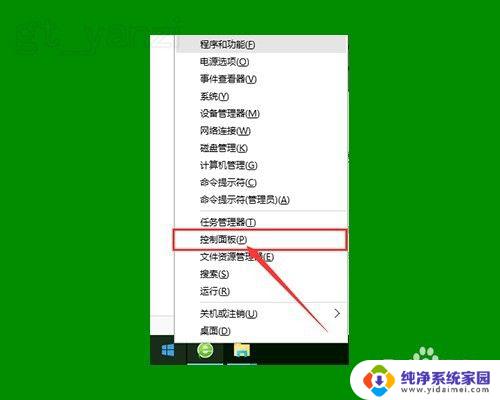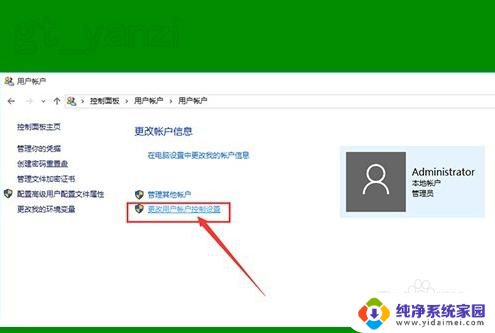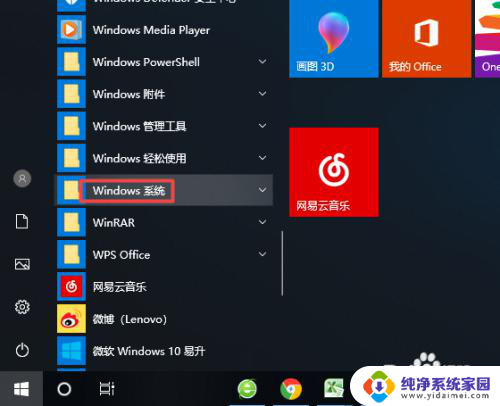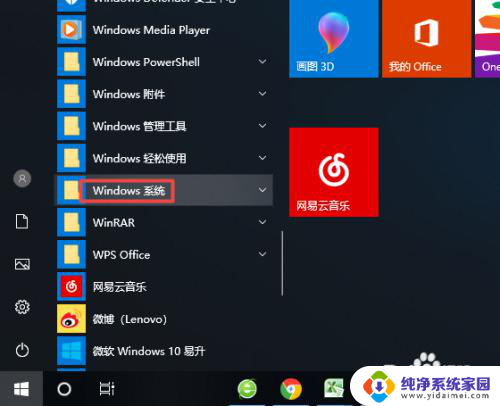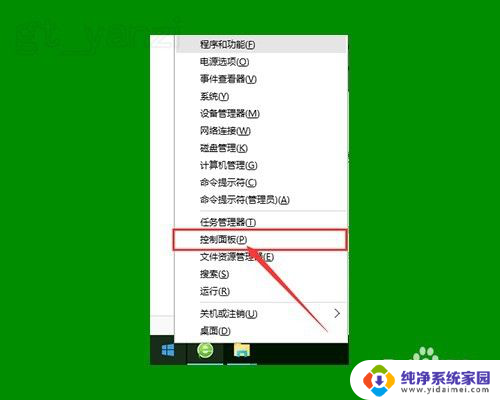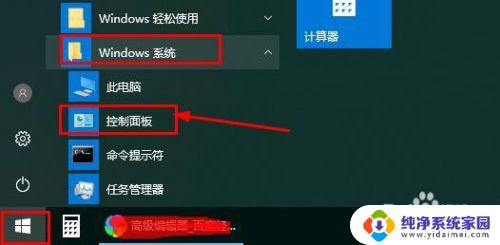win10快捷方式上的盾牌 win10专业版消除桌面图标盾牌步骤
在使用Win10专业版时,我们经常会遇到一些桌面图标上出现的盾牌,这给我们的操作带来了一些不便,通过一些简单的步骤,我们可以轻松消除这些盾牌。只需要在快捷方式的属性中进行设置,我们就可以让桌面图标恢复原本的状态,让操作更加便捷和顺畅。让我们一起来了解一下消除桌面图标盾牌的具体步骤吧!
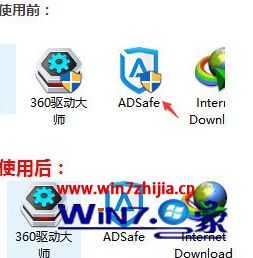
具体步骤如下:
1. 使用键盘上的组合快捷键“Win+R”打开运行窗口;
2. 在打开的窗口中输入“gpedit.msc”并点击确定进入;
3. 进入页面之后依次点击“Windows设置-安全设置-本地策略-安全选项”;
4. 在安全选项右侧鼠标双击点击“用于内置管理员本地账户的管理员批准模式”进入;
5. 在窗口中点击上方的“本地安全设置”并点击勾选“已禁用”并点击确定;
6. 之后在鼠标右键点击桌面上的“此电脑”在打开的菜单中点击进入“属性”;
7. 进入属性之后点击左上角的“控制面板”进入;
8. 然后在查看方式是“大图标”的情况下点击进入“安全性与维护”;
9. 在点击“更改用户账户控制设置”;
10. 在打开的页面中调整到“从不通知”并点击“确定”即可。
以上就是win10快捷方式上的盾牌的全部内容,如果你遇到这种情况,可以尝试根据以上方法解决,希望对大家有所帮助。